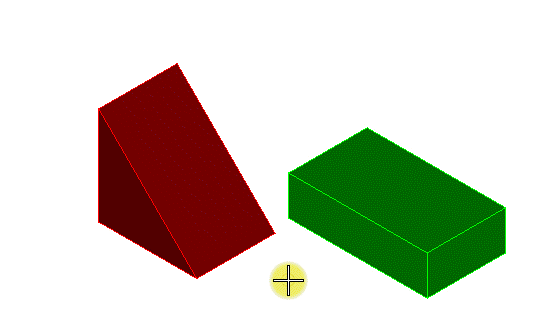So richten Sie die Flächen zweier Elemente mit Hilfe der Methode "Fläche zu Fläche" aus
- Wählen Sie die Funktion 3D ausrichten ().
- Stellen Sie die Methode auf "Fläche zu Fläche" ein.
-
Wählen Sie das zu verschiebende Element. Dabei ist es egal, ob es sich um ein Element, eine Oberfläche, ein Volumenelement, einen Polygonzug oder eine Kurve handelt. Die einzige Voraussetzung ist, dass das Element eine planare Fläche enthält oder eine planare Fläche definieren kann (wie z. B. ein Polygonzug mit mindestens zwei Segmenten).
Die Fläche des Elements wird mit einem gestrichelten gelben Umriss hervorgehoben. Die Fläche eines Volumenelements oder einer Oberfläche können ausgewählt und der Pfeil an einer beliebigen Stelle auf der gewählten Fläche platziert werden. Wenn eine rückseitige Fläche ausgewählt werden soll, drücken Sie mit der Tentativtaste auf eine der rückseitigen Kanten oder Ecken, und die angrenzende Fläche wird markiert.
- Wählen Sie das Zielelement für die neue Position. Dabei ist es egal, ob es sich um ein Element, eine Oberfläche, ein Volumenelement, einen Polygonzug oder eine Kurve handelt. Die einzige Voraussetzung ist, dass das Element eine planare Fläche enthält oder eine planare Fläche definieren kann (wie z. B. ein Polygonzug mit mindestens zwei Segmenten).
-
Passen Sie falls nötig die Ausrichtung oder Position des Elements an.
Bemerkung: Die Pfeile auf dem zu bewegenden Element können angepasst werden, indem Sie entweder auf den blauen Pfeil klicken, um die Richtung zu ändern, oder indem Sie das Kugelende des Pfeils zur neuen Position ziehen. Die Rotation kann durch Auswahl des Bearbeitungsziehpunkts am Ende des roten Pfeils geändert werden. Wird dieser ausgewählt, kann die Rotation über einen Bearbeitungskreis entlang der Achse des blauen Pfeils geändert werden. Während der Vorschau können die Pfeile auf beiden Elementen angepasst werden, um die gewünschte Rotation des Elements zu erreichen. Standardmäßig richtet sich der blaue Pfeil an der neuen Position am blauen Pfeil des zu bewegenden Elements aus. Eine Änderung der Ausrichtung dieses Pfeils ändert keine Elementpositionen und die Standardausrichtung sollte stets beibehalten werden.
- Geben Sie einen Datenpunkt ein, um die neue Position zu akzeptieren, oder drücken Sie die Reset-Taste, um die Änderung abzulehnen.